Comment désinstaller Minecraft de Votre PC Windows 10 [Guide complet]
Résumé

Un grand nombre de personnes doivent désinstaller Minecraft pour différentes raisons. Comment désinstaller Minecraft de votre PC Windows 10? Si vous recherchez également l’instruction, ce post de MiniTool est ce que vous recherchez.
Avant de faire
Comme vous le savez, Minecraft prend toujours beaucoup d’espace disque, ce qui peut ralentir son ordinateur Windows 10. Pour libérer de l’espace disque, de nombreux utilisateurs ont l’intention de désinstaller Minecraft. Ou en raison de certaines erreurs comme Minecraft ne répondant pas, les utilisateurs doivent désinstaller Minecraft.
Si vous souhaitez simplement supprimer Minecraft temporairement et le sera plus tard, vous pouvez sauvegarder les fichiers de jeu que vous avez enregistrés à l’avance. Cela vous permettra de réinstaller Minecraft sans perdre les données précédentes. Suivez donc les étapes ci-dessous pour sauvegarder vos fichiers de jeu enregistrés.
Étape 1. Appuyez sur les touches Win + R pour ouvrir la boîte de dialogue Exécuter, puis tapez %appdata% et appuyez sur Entrée pour ouvrir le dossier AppData.
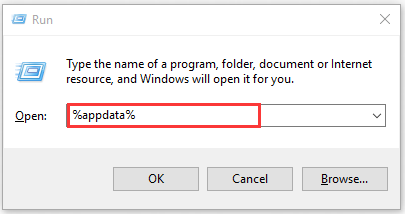
Étape 2. Recherchez le dossier Minecraft dans le dossier de l’application, puis appuyez sur les touches Ctrl + C pour copier ce dossier.
Étape 3. Enregistrez le dossier à un autre emplacement en appuyant sur les touches Ctrl + V. Lorsque vous réinstallez Minecraft, vous pouvez retrouver le dossier.
Comment désinstaller Minecraft Windows 10? Voici des guides complets pour vous. Continuez à lire.
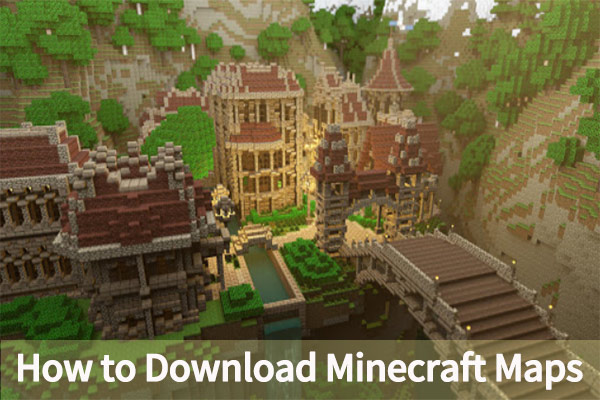
Voulez-vous installer une carte Minecraft personnalisée? Cet article vous montrera comment télécharger et installer des cartes Minecraft sur votre PC Windows.
Méthode 1. Désinstallez Minecraft Windows 10 à partir du Panneau de configuration
La dernière version de Minecraft comprend un programme d’installation Windows traditionnel afin que vous puissiez désinstaller Minecraft à partir des applications du Panneau de configuration et des paramètres. Voyons comment désinstaller Minecraft à partir du panneau de configuration.
Étape 1. Tapez contrôle dans la zone de recherche et sélectionnez l’application du panneau de configuration dans la meilleure correspondance.
Étape 2. Changez la vue par Catégorie, puis faites défiler la barre latérale droite vers le bas et cliquez sur Désinstaller un programme.
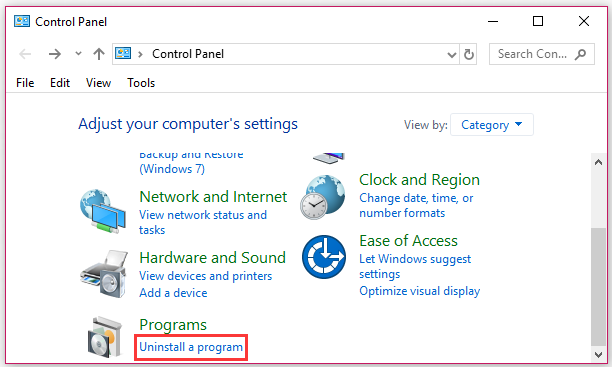
Étape 3. Ensuite, une liste des programmes installés sera affichée ici. Cliquez avec le bouton droit sur le programme Minecraft et sélectionnez l’option Désinstaller. Suivez les invites à l’écran pour désinstaller complètement Minecraft.
Méthode 2. Désinstallez Minecraft Windows 10 à l’aide de l’application Paramètres
Vous pouvez également utiliser l’application Paramètres pour désinstaller Minecraft. Voici comment faire cela:
Étape 1. Appuyez sur les touches Win + I pour ouvrir la fenêtre des paramètres, puis cliquez sur la section Applications.
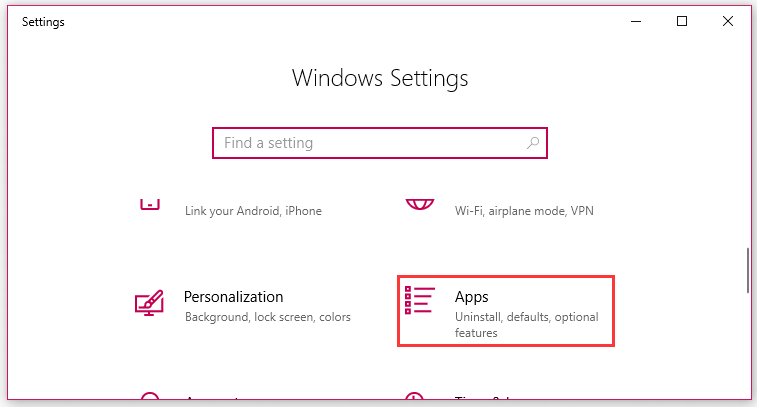
Étape 2. Accédez au programme Minecraft dans le volet de droite ou tapez Minecraft dans la barre de recherche.
Étape 3. Double-cliquez dessus et cliquez sur le bouton Désinstaller. Cliquez ensuite à nouveau sur le bouton Désinstaller dans la fenêtre contextuelle et suivez les instructions à l’écran pour le désinstaller complètement.
Si vous ne trouvez pas le programme Minecraft dans la liste des programmes, vous pouvez passer à la méthode suivante.

La redirection de port Minecraft est un sujet brûlant parmi un grand nombre de fans de Minecraft. Comment transférer Minecraft? Laissez ce post vous dire la réponse.
Méthode 3. Désinstallez Minecraft Windows 10 du dossier AppData
Comme mentionné ci-dessus, vous pouvez trouver le dossier Minecraft dans le dossier AppData. De même, vous pouvez supprimer Minecraft du dossier. Voyons comment supprimer Minecraft Windows 10:
Étape 1. Appuyez sur les touches Win + R pour ouvrir la boîte de dialogue Exécuter, puis tapez %appdata%\.minecraft et appuyez sur Entrée.
Étape 2. Cliquez avec le bouton droit sur le.dossier minecraft et sélectionnez l’option Supprimer. Cette action désinstallera complètement Minecraft de votre PC Windows 10. Alternativement, vous pouvez faire glisser le dossier Minecraft dans la corbeille afin de pouvoir le restaurer à nouveau.